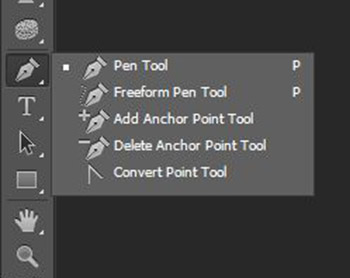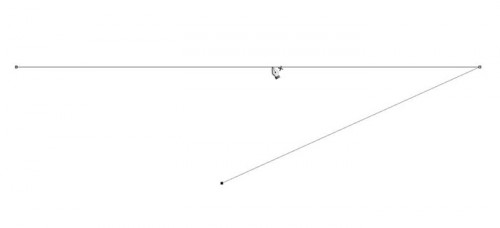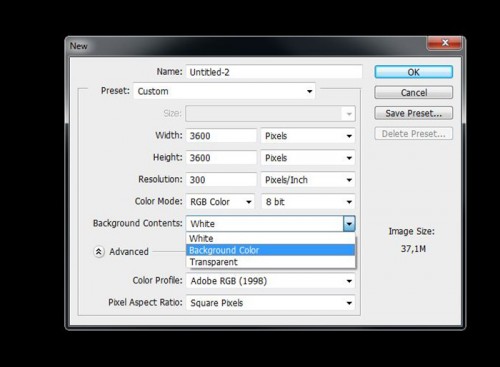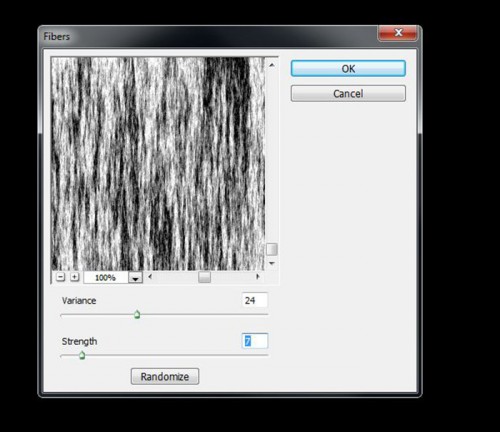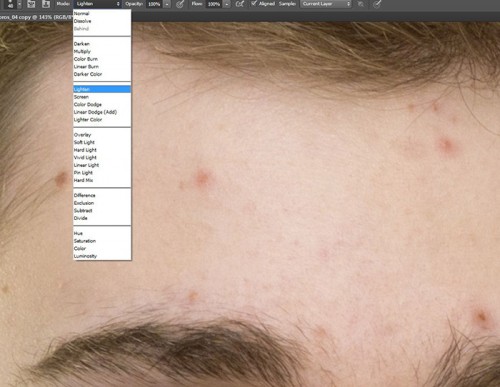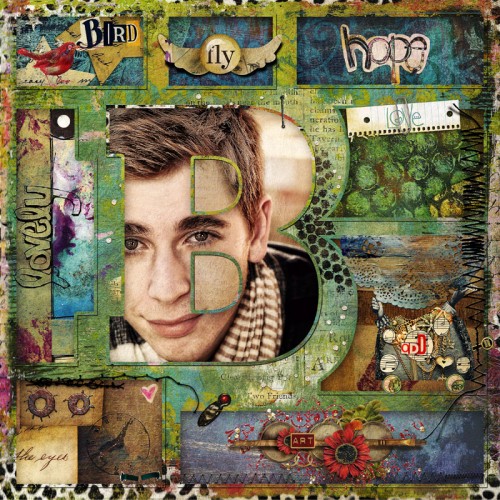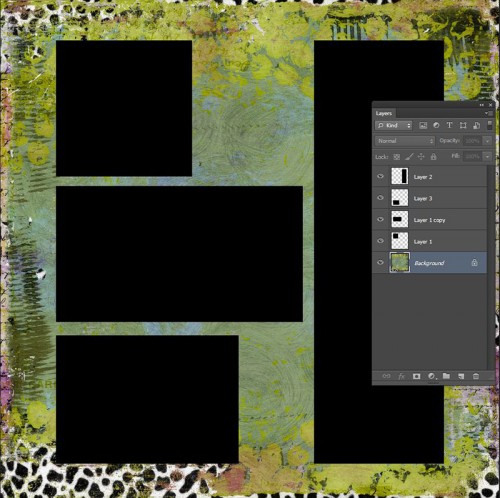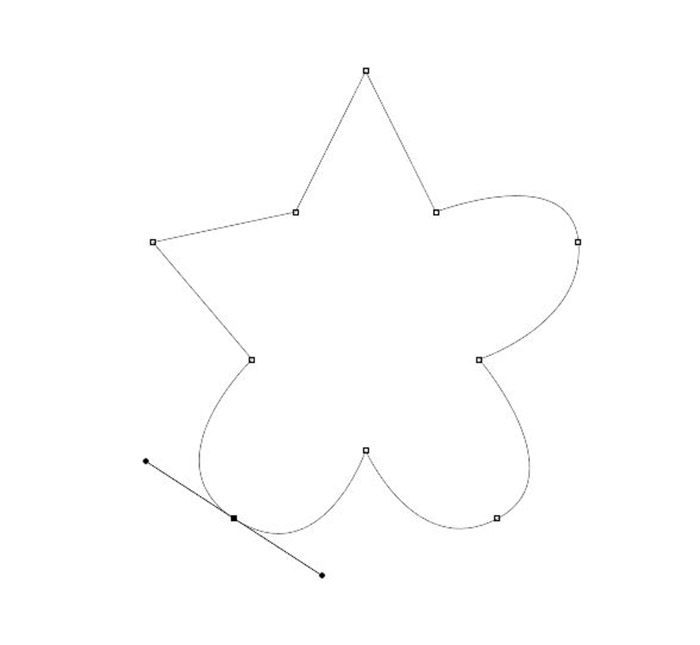
2013. április 4. | Photoshop alapok, Photoshop tippek, trükkök, videó
Csak azért értem meg sokak borzongását a pen tool hallatán, mert eleinte én is rémüldöztem tőle. Aztán kiderült, hogy tulajdonképpen nagyon egyszerű a használata. Hogy mennyire gyors, az persze függ a gyakorlástól is. A lényeg, hogy nem érdemes menekülni előle. Kijelölések létrehozásához a legtutibb eszköz, és míg egyéb kijelölők pontatlanságával küzdünk, már rég körbejelöltük a pen tool-lal.
A pen tool-lal egy útvonalat adunk meg, ezt nevezi a Photoshop (és még ezer más alkalmazás) path-nak. Ez az útvonal nem pixelekből áll, mint egy kép, ez csak egy vonal. Magát a path-t ki sem lehet nyomtatni, ez csak egy segédeszköz számunkra, hogy a kitűzött célt elérjük.
Magát az eszközt az eszköztárban találjuk meg. Gyorsbillentyűje a P.
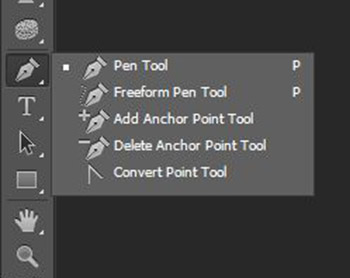
A legfelső maga a Pen Tool. Alatta a Freeform Pen Tool, ahol nem pontról pontra haladunk, hanem szabadkézzel rajzolhatunk, és annak alapján a PS magától berakja a csomópontokat, vagyis az Anchor Point-ot. Az eszközöknél egy Add Anchor Pont Tool jön, majd egy Delete Anchor Point Tool. Előbbi hozzáad csomópontot, utóbbi meg elvesz. Nem szükséges azonban kiválasztanunk ezt az eszközt, ha a normál Pen Tool-t egy létező Anchor Point fölé visszük, magától átvált Delete Anchor Point Tool-ra.
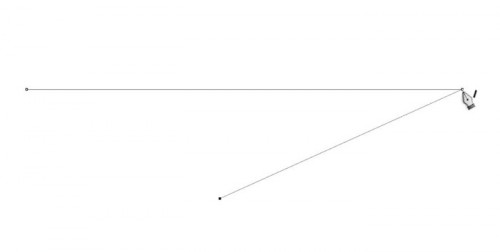 Ha meg a vonal fölé visszük, ahol egy új csomópontot hoznánk létre, akkor átvált Add Anchor Point Tool-ra.
Ha meg a vonal fölé visszük, ahol egy új csomópontot hoznánk létre, akkor átvált Add Anchor Point Tool-ra.
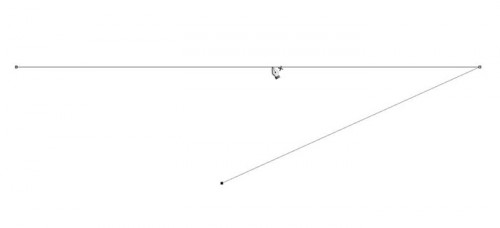
(tovább…)
2013. március 28. | Cewe, Photoshop tippek, trükkök
Színház a heti játék témája, így eszembe jutott, hátha valakinek kedve lenne saját függöny elkészítésére. Ha a teljes oldalra szánjuk háttérnek, akkor nyissunk egy szokásos 3600 px x 3600 px-es üres dokumentumot, és rögtön töltsük is ki feketével. Ha a háttér színünk épp fekete, akkor már a megnyitáskor választhatjuk a Background-ot.
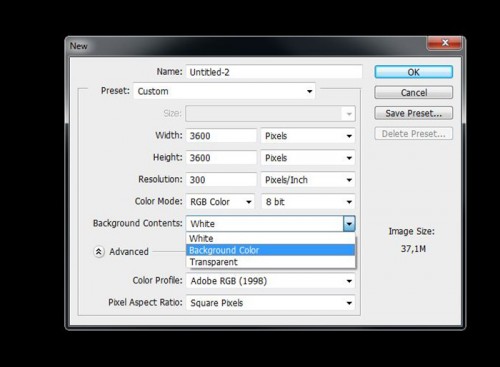
Ha nem az volt, akkor kitölthetjük az Edit > Fill-el, vagy az eszköztárból kiválasztjuk a Paint Bucket Tool-t , a festőszín legyen fekete, és katt a képre. A fekete festőszínt legegyszerűbben a D billentyű lenyomásával érhetjük el. Készítsünk ebből egy másolatot a Ctrl + J segítségével.
Filter > Render > Fibers , és valami hasonló értékkel próbálkozhatunk. 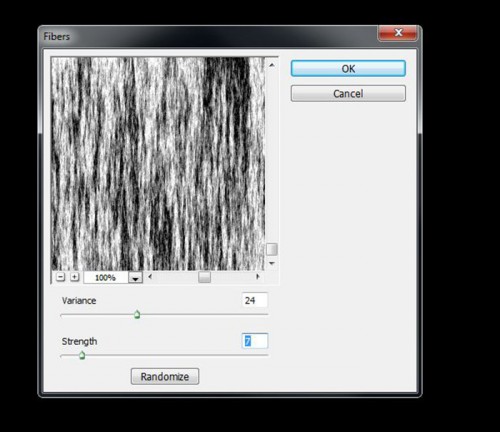
(tovább…)
2013. március 21. | fotótrükk, Photoshop tippek, trükkök
Erről a témáról többször volt már szó, mindegyikben más-más módszert igyekeztem megosztani. Ez most egy összefoglaló cikk lesz, ami persze tartalmaz majd új dolgokat is. Photoshop-ban mint mindent, a retusálást is többféle módon lehet elvégezni. Hogy melyiket válasszuk? Ez függhet a fotótól, a feladat típusától meg akár a kedvünktől is. Minél többféle lehetőséget ismerünk, annál könnyebb jól elvégezni egy munkát, mert tudjuk, hogy mikor melyiket akarjuk használni. Ehhez persze ismerni is kell őket:) Az apropóját ennek a cikknek az adta, hogy legkisebbik érettségizik, és bevállaltam, hogy szorgalmi feladatként elkészítem a tablót. Fotózással, szerkesztéssel meg mindennel, ami vele jár. Így a retust sem úszom meg. És itt máris jön egy lényeges pont. Nagyon nem mindegy, hogy egyetlen fotót akarunk elvarázsolni, vagy tonnányival kell megtennünk ugyanezt. Nem mindegy, hogy mi a cél. Egy címlapfotónál – sajnos – mindent eltüntetnek, se ránc, se pórus csak az elmosott bababőr. De van, mikor a retus célja pont az, hogy erősítse a karaktert és ezzel a ráncokat is. Egy tablókép is retusra szorul. Az élességet természetesen a fotózásnál kell biztosítani, de egy kis utómunka ebben sem árt. Nem hagyunk meg pattanást, sebhelyet, elrontott szemfestést, de nem cél a pórusok eltüntetése. Bár még a nagy tablón sem lesz egy-egy kép nagyobb 10 cm-nél, a kisebb változatról már nem is beszélve, de akkor is meg kell tenni, amit lehet. Ovisokat egyszerűbb fotózni, na ott még semmi bőrhiba nincs:) Szóval most jöjjön pár módszer, aztán lehet válogatni. A retusáló eszközökről volt már részletes cikk, ha valami itt nem egyértelmű, akkor érdemes elolvasni.
Klónozás
Eszköztár Clone Stamp (Klónozó). Gyorsbillentyűje az S. Válasszunk egy lágyszélű ecsetet, kicsit nagyobbat, mint a bőrhiba. (ez pattanásra, májfoltra, szeplőre vonatkozik) A gyors munkához nem árt, ha az ecset méretváltoztatásához is billentyűparancsot rendelünk, úgy sokkal gyorsabban megy a munka. Az opciós sávban válasszuk a Mode (Mód) legördülő menüben a Lighten-t (világosítás) Ennek szerepe az, hogy a klónozó eszköz csak a mintavételi területnél sötétebb részekre fog hatni, így csak a bőrhiba módosul. A bőrhiba közeléből keressünk egy tiszta területet, Alt + kattintással mintát veszünk, és katt a javítandó területre. Fontos, hogy közel legyen, hisz ott hasonló a bőr tónusa, és akkor nem látszódik a javítás. Ha ilyen nincs, akkor ne ezt a módszert válasszuk.
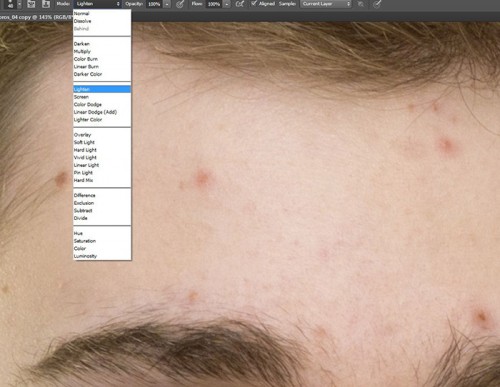
(tovább…)
2013. március 14. | fotótrükk, Photoshop tippek, trükkök
Készítettem még egy plakátot a heti kihívásra, és gondoltam, leírom, hogy lehet könnyen és egyszerűen arcot cserélni. Ezt a plakátot néztem ki magamnak. (forrás)

(tovább…)
2013. március 7. | Photoshop tippek, trükkök
Layer style-lal, vagyis réteg stílussal sok mindent meg lehet oldani, és ami nagyon jó, hogy ezeket elmenthetjük, és utána a Styles palettából bármikor egy kattintással alkalmazni tudjuk. Amit most mutatok, pont nem ilyen, mert adott fotóhoz kötött, de igazán egyszerű, így nem gond, hogy mindig végig kell csinálni azt a pár lépést.
A szombati videóscrep-en ezt (is) használtam, így először azon mutatom meg. Nem akartam egyszínű keretet, valami érdekesebb volt az elképzelésem.
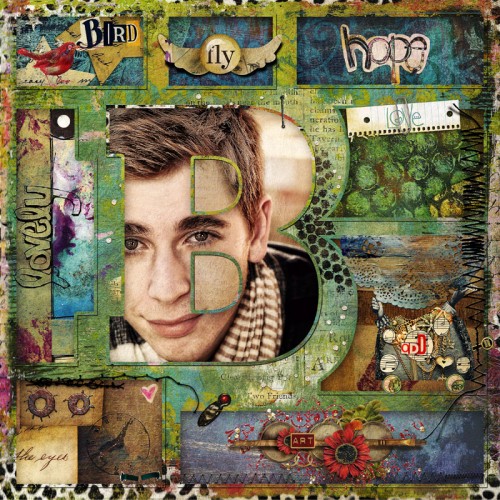
Az egyes sablon elemek keretezésénél alkalmaztam. Itt egy leegyszerűsített változat. Alul háttér, rajta a sablonok.
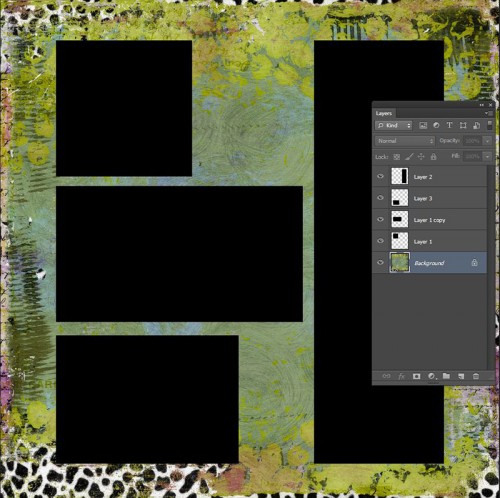
(tovább…)
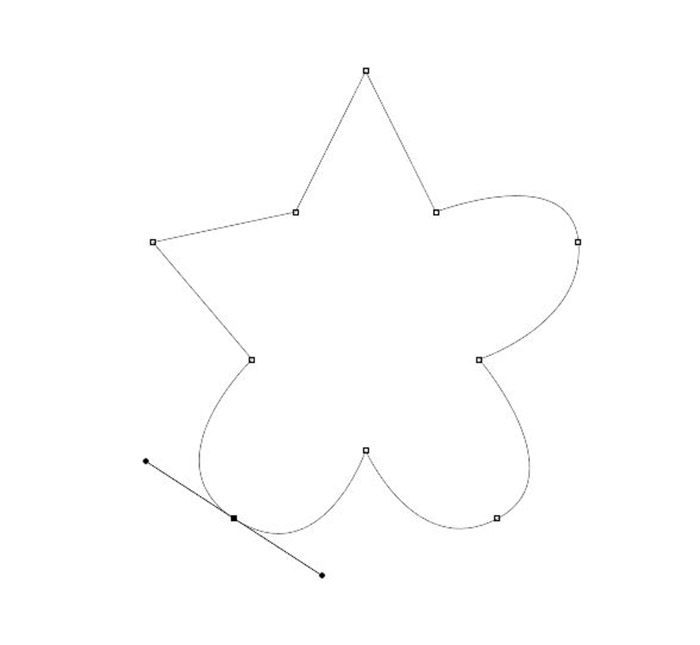
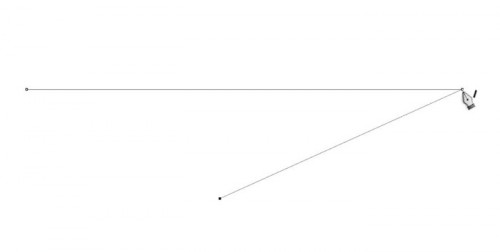 Ha meg a vonal fölé visszük, ahol egy új csomópontot hoznánk létre, akkor átvált Add Anchor Point Tool-ra.
Ha meg a vonal fölé visszük, ahol egy új csomópontot hoznánk létre, akkor átvált Add Anchor Point Tool-ra.